如今,互联网发展极其迅速,很多用户都使用了路由器。有些用户更习惯通过电话线拨号上网,所以我们可以使用智能猫来转换信号。然而,许多用户非常清楚如何连接路由器和调制解调器。那么我来教大家如何将路由器连接到猫上。
1、侧线的话,将电话线——宽带分线器——猫DSL口——路由器一端插入猫的LAN口,另一端插入路由器的WAN口——电脑(两根线都插入路由器的LAN口) )。需要注意的是,如果是ADSL宽带,手机必须从宽带分路器的专用接口连接。
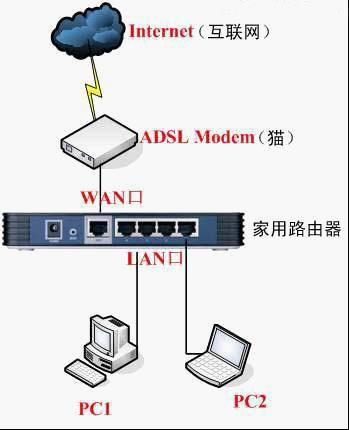
2. 电话线——连接至分路器。分路器adsl的一端是——猫线接口。猫的lan口是——,即路由器的WAN接口。路由器LAN接口连接电脑网线插座。局域网方向性好,可以连接多台电脑。

3、看了上面的连接图,我们大致知道了路由器、调制解调器和电脑之间的连接顺序。事实上,上图仍然缺少猫和互联网之间的语音分离器,这是使用电话线所需要的。此分线器主要将电话线一分为二,一根电话线接电话,另一根电话线接猫。然后猫将音频信号转换为数字信号,并通过网线传输到路由器。信号通过路由器传输到不同的计算机。整个过程就实现了。
4.接下来,设置路由器:打开IE并输入192.168.1.1或192.168.0.1——。输入路由器的用户名和密码。默认值为admin——。进入——web设置控制页面。 —— 输入宽带账号和密码(拨号方式设置为:自动,然后打开电源,路由器会自动拨号)
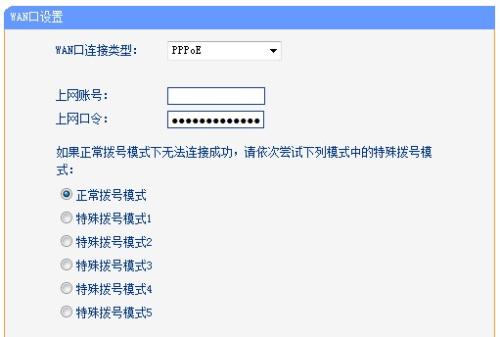
以上就是小编给大家带来的路由器和猫的连接过程。通过上述方法将路由器和调制解调器连接在一起,我们就可以通过电话线拨号上网了。